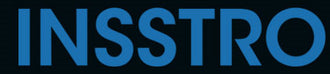Das Zuschneiden eines Fotos ist für viele Benutzer eine notwendige Fähigkeit. Dadurch können Benutzer unerwünschte Objekte aus dem Bild entfernen und sicherstellen, dass die Hauptmotive im Fokus bleiben und hervorstechen. In diesem Artikel zeigen wir Ihnen, wie Sie unerwünschte Objekte aus Ihren Bildern auf Ihrem Telefon, Computer oder Tablet entfernen.
Was ist Bildzuschneiden?
Das Zuschneiden von Bildern ist eine der gängigen Fähigkeiten, mit der jeder Benutzer unerwünschte Objekte aus seinen Bildern entfernen und sie attraktiver und ansprechender gestalten kann. Wir haben festgestellt, dass es auf dem Markt viele Softwareoptionen wie Photoshop gibt, die beim Zuschneiden von Bildern helfen. Das Zuschneiden von Bildern ist auch einfach zu lernen; Sie wählen einfach die unerwünschten Bereiche auf Ihren Bildern aus und entfernen sie. Für einige Benutzer kann das Zuschneiden von Bildern dazu beitragen, optisch ansprechende Ergebnisse zu erzielen. Für Fotografen kann das Zuschneiden von Bildern jedoch zu einem Verlust der Bildqualität führen. Wenn Sie ein professioneller Fotograf sind, ist es daher wichtig, beim Zuschneiden von Bildern vorsichtig vorzugehen, um die Bildqualität beizubehalten.
Warum beschneiden wir Bilder?
Entfernen Sie einige unerwünschte Objekte
Der Hauptzweck des Bildzuschneidens besteht darin, unerwünschte Objekte zu entfernen und das Hauptmotiv in den Fokus zu rücken. Stellen Sie sich beispielsweise vor, Sie machen ein Familienfoto und vor Ihnen fährt zufällig ein Auto. In einem solchen Szenario können Sie das Bild während der Nachbearbeitung zuschneiden, um das Auto aus dem Bild zu entfernen.
Lenken Sie die Aufmerksamkeit auf das Hauptmotiv oder den Fokus des Bildes
Wenn Sie die Aufmerksamkeit des Betrachters auf die Hauptmotive Ihres Fotos lenken möchten, ist das Zuschneiden des Bildes ein entscheidender Schritt. Stellen Sie sich beispielsweise vor, Sie machen mit Ihrem Telefon ein Foto von einem schönen Mädchen, aber im Hintergrund sind mehrere andere Motive, die vom Hauptmotiv ablenken. In diesem Fall kann das Zuschneiden der unruhigen oder komplizierten Hintergrundelemente ein optisch ansprechendes Bild gewährleisten, bei dem das Hauptmotiv die Aufmerksamkeit erhält, die es verdient.
So beschneiden Sie ein Bild auf einem iPhone
- Öffnen Sie die Foto-App und wählen Sie einige Bilder aus, die Sie zuschneiden möchten
- Wählen Sie die Bearbeitungsoption und lassen Sie Ihre Bilder im Bearbeitungsbildschirm.
- Tippen Sie im Bearbeitungsschritt auf das Symbol für das Werkzeug „Zuschneiden und Drehen“ in der unteren linken Ecke Ihres Bildschirms.
- Während des Zuschneidens können Sie die Position Ihres Bildes flexibel anpassen, indem Sie die Ecken berühren und verschieben. Auf diese Weise können Sie das Bild in verschiedene Richtungen zuschneiden, darunter links, rechts, oben, unten oder diagonal.
- Speichern Sie das Bild
So beschneiden Sie ein Bild auf einem Tablet
- Öffnen Sie die Google Fotos-App und wählen Sie Bilder aus, die Sie zuschneiden möchten
- Wählen Sie die Schaltfläche „Bearbeiten“ und dann das Symbol „Zuschneiden und Drehen“ in der unteren linken Ecke.
- Positionieren Sie Ihren Finger und tippen Sie auf die Ecke des Bildes, um auf die Bedienelemente zum Zuschneiden und Drehen zuzugreifen
- . Speichern Sie das Bild
So beschneiden Sie ein Bild in Microsoft
- Laden Sie das Bild, das Sie zuschneiden möchten, auf Ihren Computer herunter. Dies können Sie tun, indem Sie die Datei per USB-Kabel, per E-Mail, über einen Cloud-Speicher oder mit einer anderen bevorzugten Methode von Ihrem Telefon oder Ihrer Kamera auf Ihren Computer übertragen.
- Öffnen Sie Microsoft Paint und bearbeiten und beschneiden Sie Fotos
- Wählen Sie das Auswahlwerkzeug oben in dieser Anwendung und wählen Sie den bestimmten Teil aus, den Sie zuschneiden möchten
- Sobald Sie die gewünschten zugeschnittenen Teile des Bildes ausgewählt haben, suchen Sie oben auf dem Bildschirm nach der Schaltfläche "Bearbeiten" und klicken Sie darauf.
- Nachdem Sie auf die Schaltfläche „Bearbeiten“ geklickt haben, sollte ein Dropdown-Menü angezeigt werden. Suchen Sie in diesem Menü nach der Option „Kopieren“ und wählen Sie sie aus. Durch diese Aktion werden die zugeschnittenen Teile des Bildes in die Zwischenablage kopiert.
- Speichern Sie das Foto